1、打开“iMovie”,点击左上角“创建新影片或预告片”按钮。
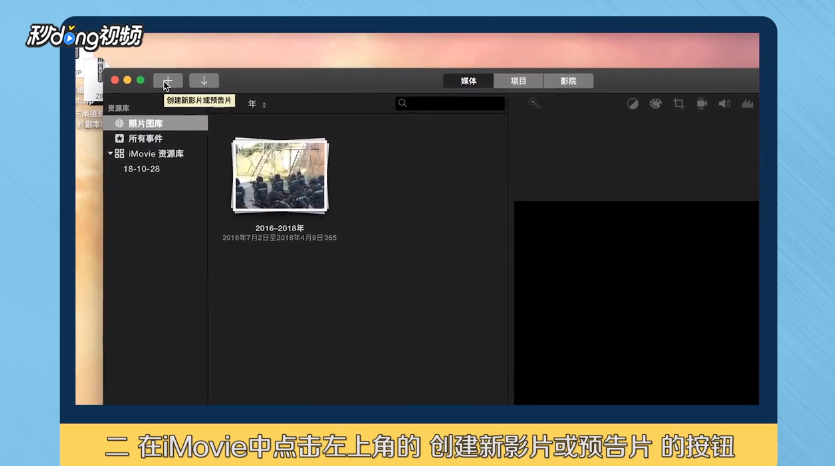
2、选择“影片”。

3、点击“创建”。

4、点击“摄像机或电脑上的文件夹导入视频”,选择需要剪辑的视频。
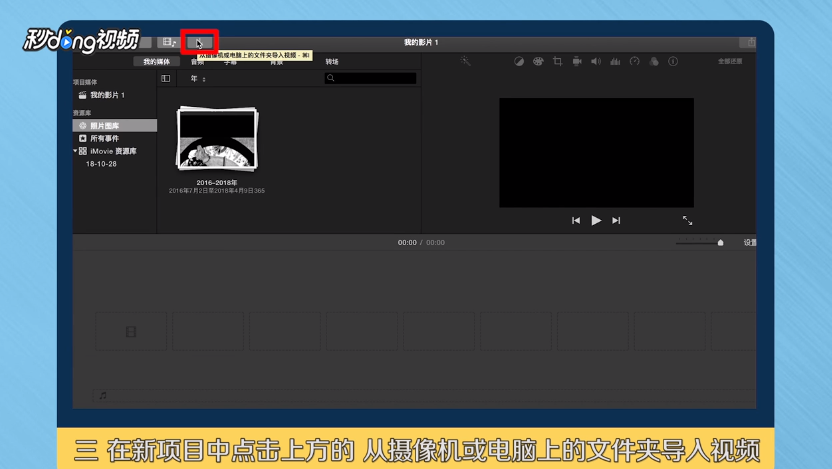
5、将需要剪辑的视频资源拖到时间线上,将白色标记线拖到需要拆分的位置。
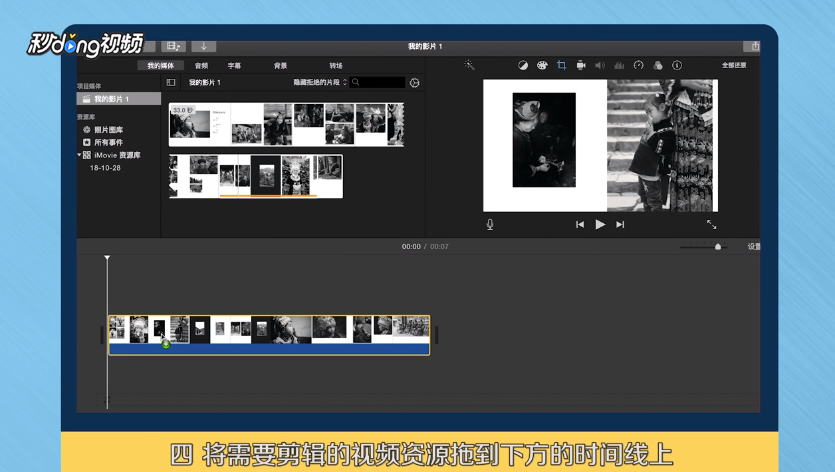
6、右键点击需要拆分的片段。

7、选择“分离片段”即可将片段分离,选择“删除”即可将片段剪掉。
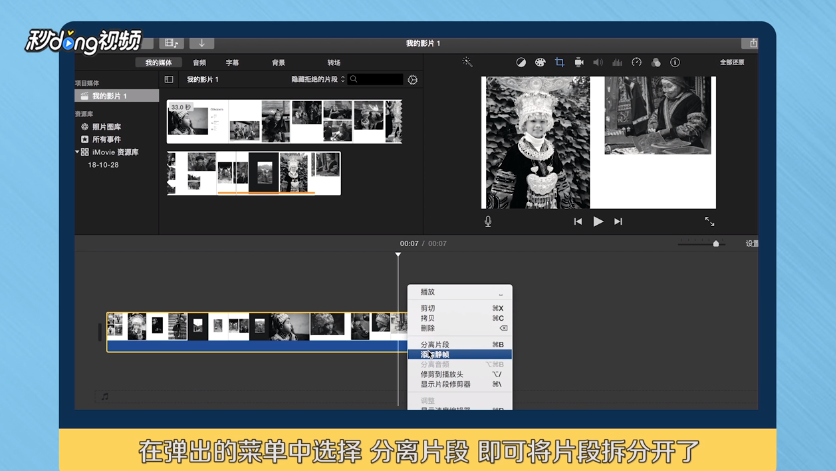
8、总结如下。

时间:2024-10-16 16:30:55
1、打开“iMovie”,点击左上角“创建新影片或预告片”按钮。
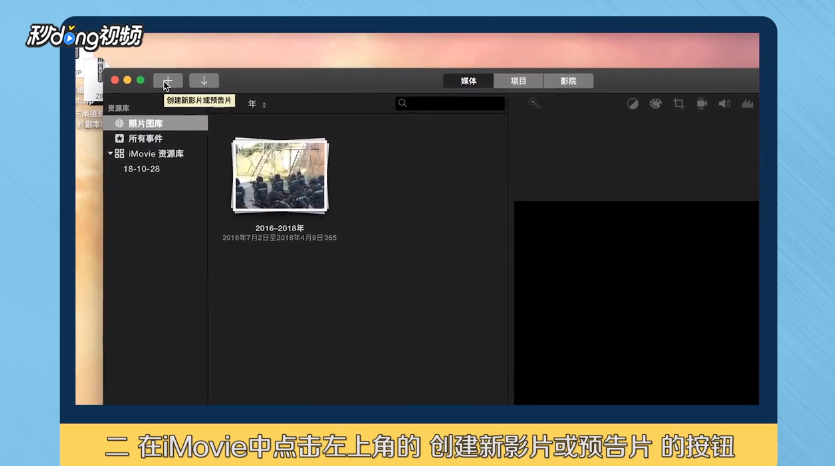
2、选择“影片”。

3、点击“创建”。

4、点击“摄像机或电脑上的文件夹导入视频”,选择需要剪辑的视频。
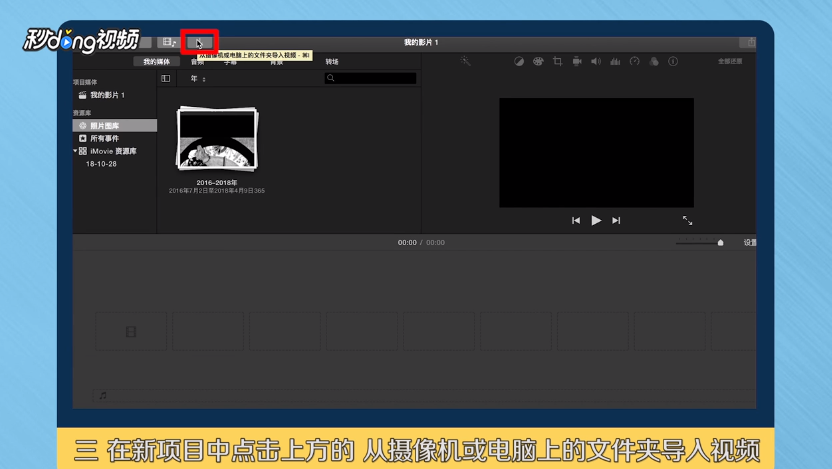
5、将需要剪辑的视频资源拖到时间线上,将白色标记线拖到需要拆分的位置。
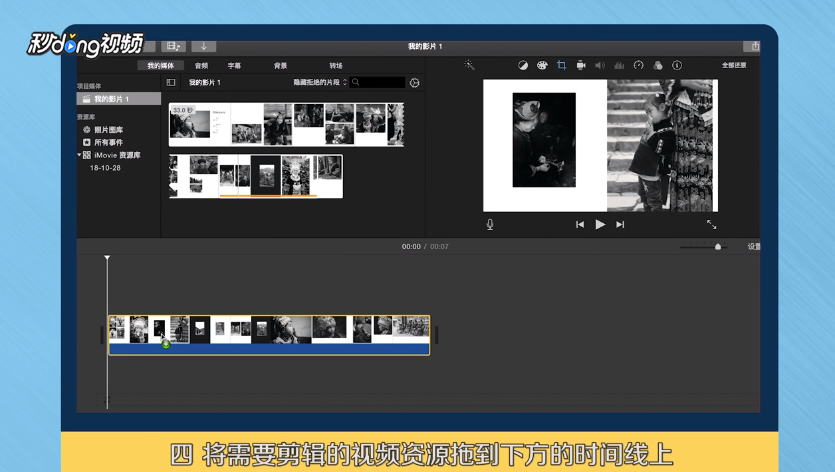
6、右键点击需要拆分的片段。

7、选择“分离片段”即可将片段分离,选择“删除”即可将片段剪掉。
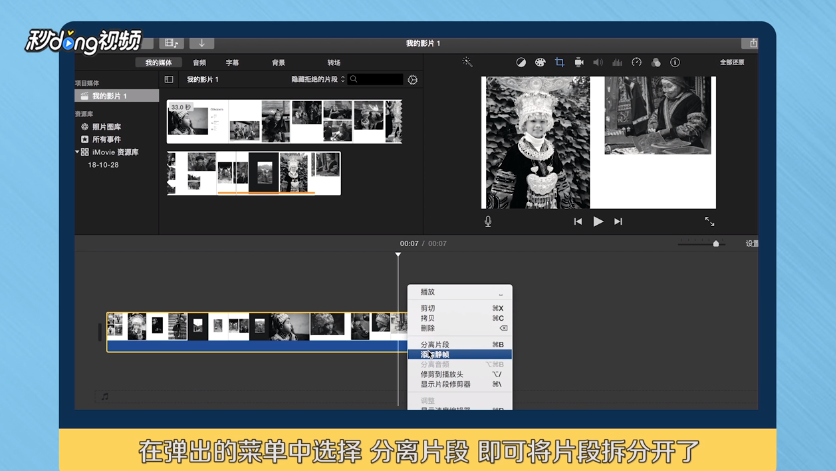
8、总结如下。

